1、打开Word文档,这里我们需要用到表格来控制标题的行数,如下图所示。

2、点击插入,表格,在弹出的窗口输入3列2行的表格,如下图所示。


3、然后在插入的表格中输入相应的文字,如下图所示。

4、然后文字,设置文字的大小,并将文字设置成分散对齐 ,如下图所示。
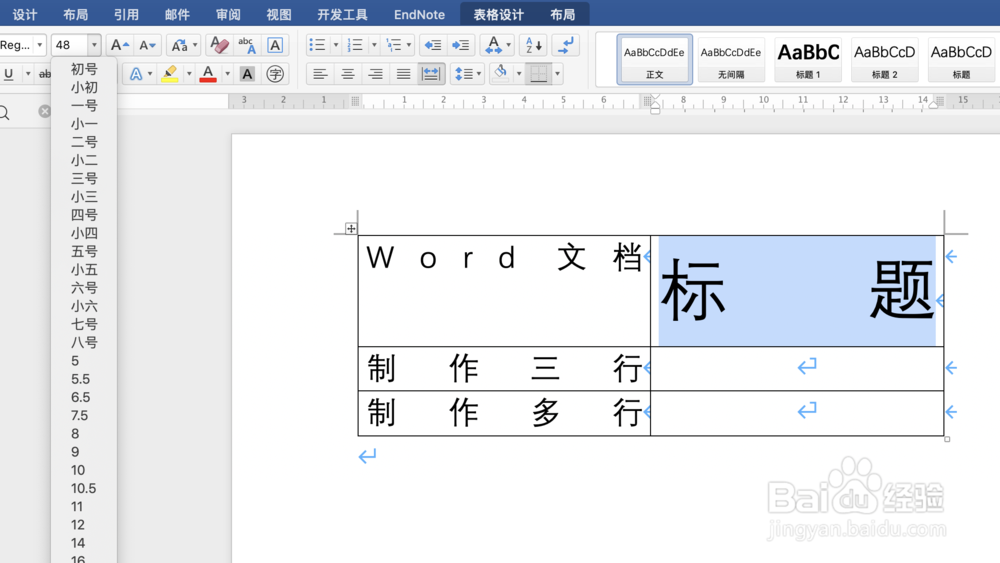
5、然后将最后一列进行合并处理,如下图所示。

6、将表格全部选中,然后点击表格属性,如下图所示。

7、将表格的对齐方式,设置成居中,并将表格的边框全部隐藏,如下图所示。
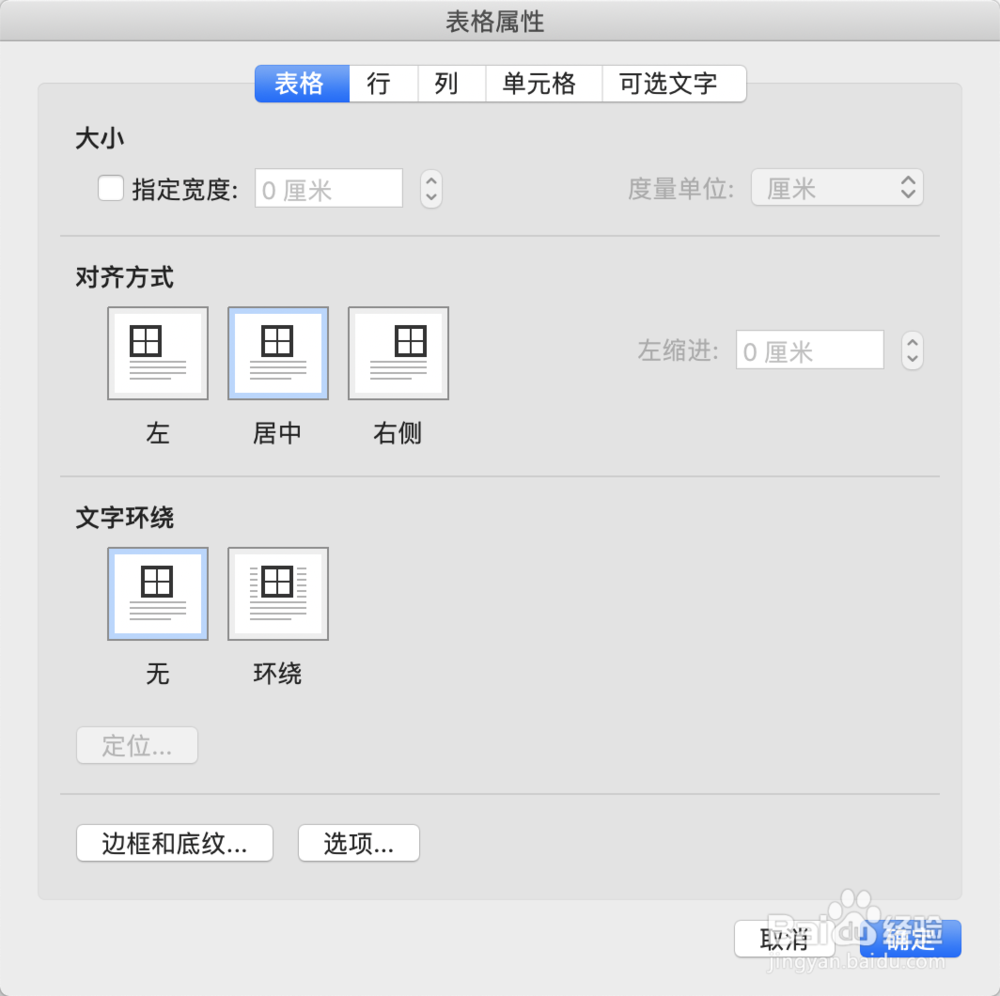
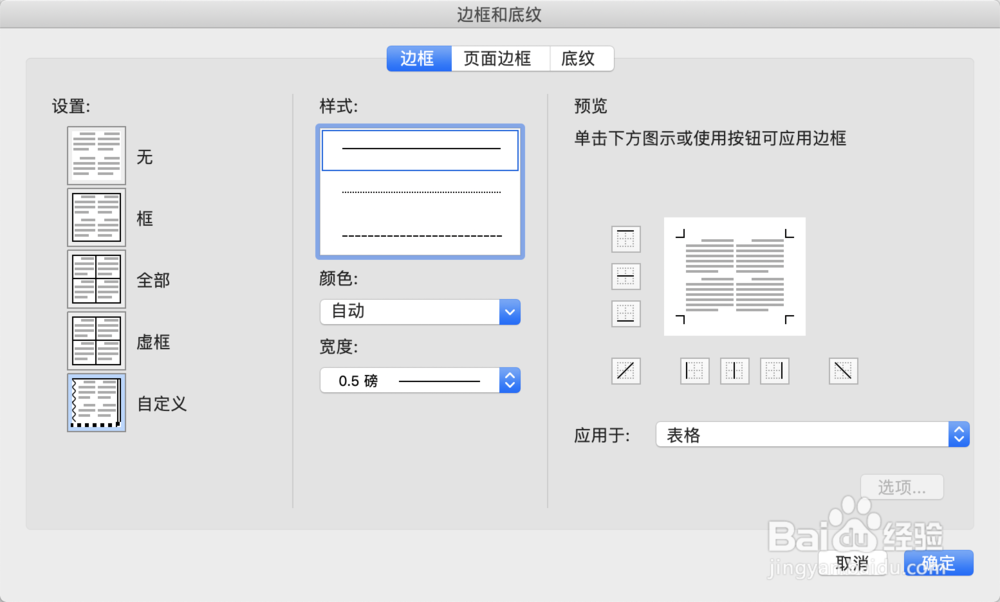
8、点击确定,返回到文档,这样三行或多行的标题文字就制作成功了,如下图所示。

